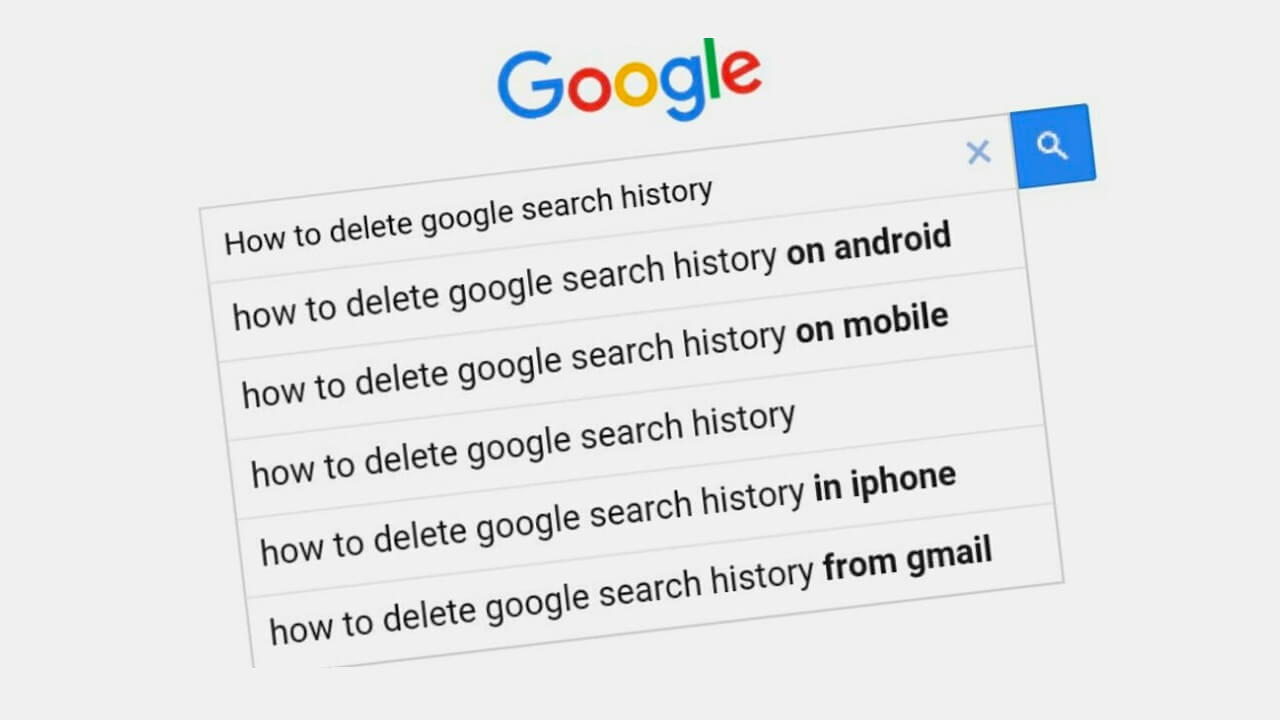
Bir Android telefon kullanıyorsanız, muhtemelen cihazınızın konumunuza ve tarama geçmişinize göre sizin hakkınızda çok şey bildiğini biliyorsunuzdur. Gizli moda geçerek olağandışı veya utanç verici aramaları gizli tutmak kolaydır. Ancak, Google hesabınızda oturum açtıysanız, tarayıcınızdan veya Google uygulamasından yaptığınız tüm aramalar, arama geçmişinize kaydedilir. Birkaç tıklama ile telefonunuzdan ve bilgisayarınızdan silmek kolaydır.
Arama geçmişinizi Android telefonunuzdan silme
Telefonunuzu kullanarak, son sorgularınızı kaldırmak veya tüm arama geçmişinizi silmek için birkaç dokunuş yeterlidir. Son 15 dakika içinde bir şey aradıysanız, bu süre içindeki sorgularınızı silmenin kolay bir yolu var. Aksi takdirde, son aramalarınızı kaldırmanın daha ayrıntılı bir yolu için aşağıdaki adımları izleyin.
Google Arama uygulamasından
- Google Arama uygulamasını açın.
- Sağ üst köşedeki profil resminize dokunun.
- Arama geçmişi‘ne dokunun.
- Devam etmeden önce kimliğinizi doğrulamanız gerekir. Bunu yapmak için sayfanın altındaki mavi Doğrula simgesine dokunun.
- Devam’a dokunun ve ekran kilidi düzeninizi, parolanızı, PIN’inizi veya parmak izinizi girin.
- Tam Arama geçmişiniz, her öğenin ve günün yanında bir X işaretiyle sayfanın altında görünür.
- Silmek için her sorgunun veya günün yanındaki X‘e dokunun.
- Öğeleri arama geçmişinizden toplu olarak silmek için mavi Sil simgesine dokunun ve mevcut seçenekler arasından seçim yapın: Bugünü sil, Özel aralığı sil, Tüm zamanları sil veya Otomatik sil. İlk üçü, sırasıyla geçerli gündeki, belirli bir zaman dilimindeki veya tüm aramalardaki tüm aramaları silmenizi sağlar. Otomatik silme, 3, 18 veya 36 aydan daha eski aramaları otomatik olarak silmenize ve artık alakalı olmayan sorgulardan kurtulmanıza olanak tanır.
Hangi seçeneği seçerseniz seçin, arama geçmişiniz kalıcı olarak kaldırılır. Ancak tarama geçmişiniz temizlenmez. Yalnızca Google arama geçmişinizden bahsediyoruz.
Google Chrome’dan
Chrome kullanıyorsanız tarama geçmişinizi yalnızca birkaç dokunuşla temizleyebilirsiniz:
- Sağ üst köşedeki üç noktalı (⋮) menüye dokunun.
- Ayarlar > Gizlilik ve Güvenlik‘e gidin.
- Tarama verilerini temizle‘ye dokunun.
- Kaldırmak istediğiniz verileri ve hangi aralıktan olduğunu seçin ve ardından sağ alt köşedeki Verileri temizle‘ye dokunun.
Arama geçmişinizi bilgisayarınızdan veya web tarayıcınızdan silme
Telefonunuz yanınızda değilse, web tarayıcınızı kullanarak tarama geçmişinizi silin:
- Favori web tarayıcınızı kullanarak Google Etkinliğim‘e gidin.
- Devam etmek için kimliğinizi onaylayın. Bunu yapmak için mavi Doğrula simgesini tıklayın.
- Etkinliğim, Android telefonunuzda kullandığınız uygulamalar da dahil olmak üzere Google hizmetlerini kullanarak yapmış olabileceğiniz her şeyi listeler. Sorgunuzu Google aramalarınıza göre daraltmak için Tarihe ve ürüne göre filtrele’yi tıklayın ve Ara‘yı seçin.
- Tam Arama geçmişiniz, her öğenin ve günün yanında bir X işaretiyle sayfanın altında görüntülenir. Silmek için her sorgunun veya günün yanındaki X işaretini tıklayın.
- Öğeleri arama geçmişinizden toplu olarak silmek için Sil simgesine tıklayın ve mevcut seçenekler arasından seçim yapın: Bugünü sil, Özel aralığı sil, Tüm zamanları sil veya Otomatik sil. İlk üçü, sırasıyla geçerli gündeki, belirli bir zaman dilimindeki veya tüm aramalardaki tüm aramaları silmenizi sağlar. Otomatik silme, 3, 18 veya 36 aydan daha eski aramaları otomatik olarak silmenizi sağlayarak alakalı olmayan sorgulardan kurtulmanızı sağlar.
Telefonunuzda olduğu gibi, tarama verileriniz değil, yalnızca arama geçmişiniz kalıcı olarak kaldırılır. Bilgisayarınızdaki Chrome’u kullanarak kaldırmak için şu adımları izleyin:
- Sağ üst köşedeki üç noktalı (⋮) menüyü tıklayın.
- Ayarlar > Gizlilik ve Güvenlik > Tarama verilerini temizle seçeneğine gidin.
- Kaldırmak istediğiniz verileri ve hangi aralıktan olduğunu seçin ve Verileri temizle‘yi tıklayın.
Gizliliğinizi koruyun
Arama geçmişinizi gizli tutmak için sorgularınızın kaydedilmesini önlediğinden gizli modu kullanın. Ancak kullanmayı unutursanız veya arama geçmişinizi temizlemek isterseniz, bunu istediğiniz cihazdan hızlı bir şekilde yapabilirsiniz.
Gizli verilerinizin bu şekilde kalmasını sağlamak için, verilerinizi ve onlara ne olacağını kontrol altında tutmak için atabileceğiniz çeşitli adımlar vardır.





